Безопасность майкрософтовской операционки во многом построена на ограничениях доступа к ресурсам ОС. При сбое или некорректных действиях юзера порой выскакивает ошибочка №5.
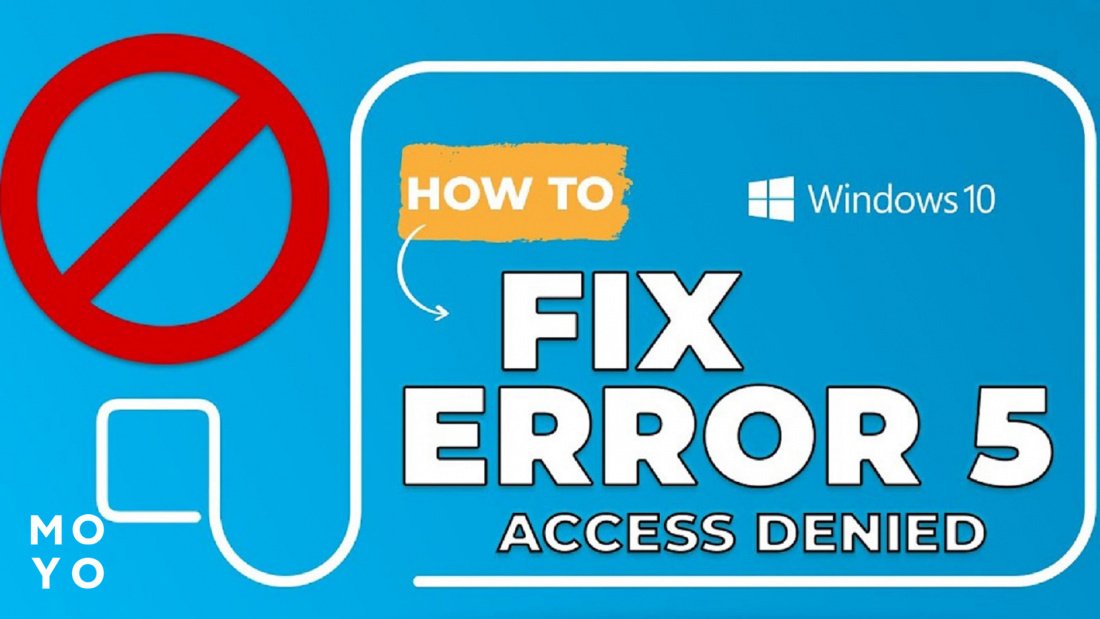
Что такое системная ошибка 5 Windows 10?
В официальном списке аварийных кодов системы однозначно указано, что речь идет об отказе в доступе. Ошибка возникает, когда операционка не дает пользователю или программе запустить какую-либо системную службу или файл. Из-за этого могут возникать проблемы, связанные с обновлением Винды или взаимодействием со звуковыми или другими устройствами. Разберемся, почему Windows 10 расстраивает системной ошибкой 5, как бороться со сбоем.
Ошибка установки: Ошибка 0x80300024 при инсталляции Windows: 5 способов лечения
Почему возникает «Отказано в доступе»?
Самая банальная причина — попытка запуска команды от имени юзера, не обладающего правами администратора. Обходится загрузкой командной строки от имени админа: не двойным кликом, а через правую кнопочку мышки.
Также причиной может быть сбой в системе, случившийся в результате:
- Некомпетентных действий пользователя, связанных с настройкой Винды;
- активности вирусной или антивирусной программы;
- установки неработоспособной сборки Винды.
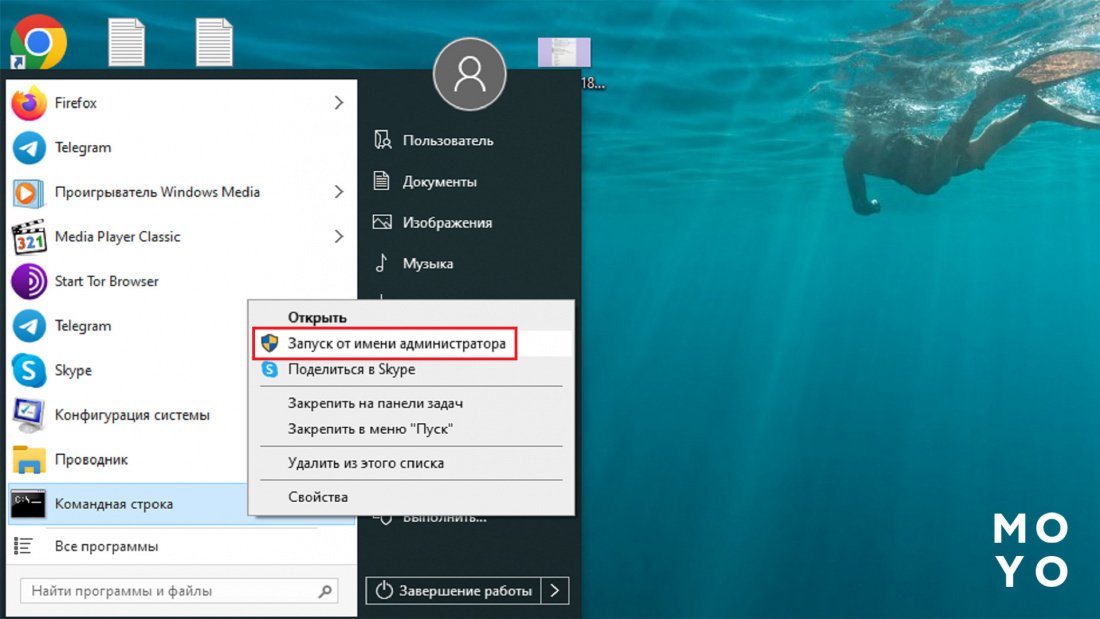
Верный признак сбоя — отсутствие полного доступа для стандартных групп юзеров: «Администраторы», «Система».
Полезные лайфхаки: Код 0x803f7001 Windows 10: как исправить. Лайфхаки, основанные на 3 причинах ошибки
Как диагностировать проблему?
- Проверить наличия прав админа. Следуем по пути: «Пуск» — «Параметры» — Учетки. Смотрим на свою учетную запись. Под ней должно быть написано «Администратор».
- Проверить доступ к системному диску. Давим правой по «С:» в «Этом компьютере», жмем «Свойства» — «Безопасность». В группах «Администраторы» и «Система» должны стоять все галочки.
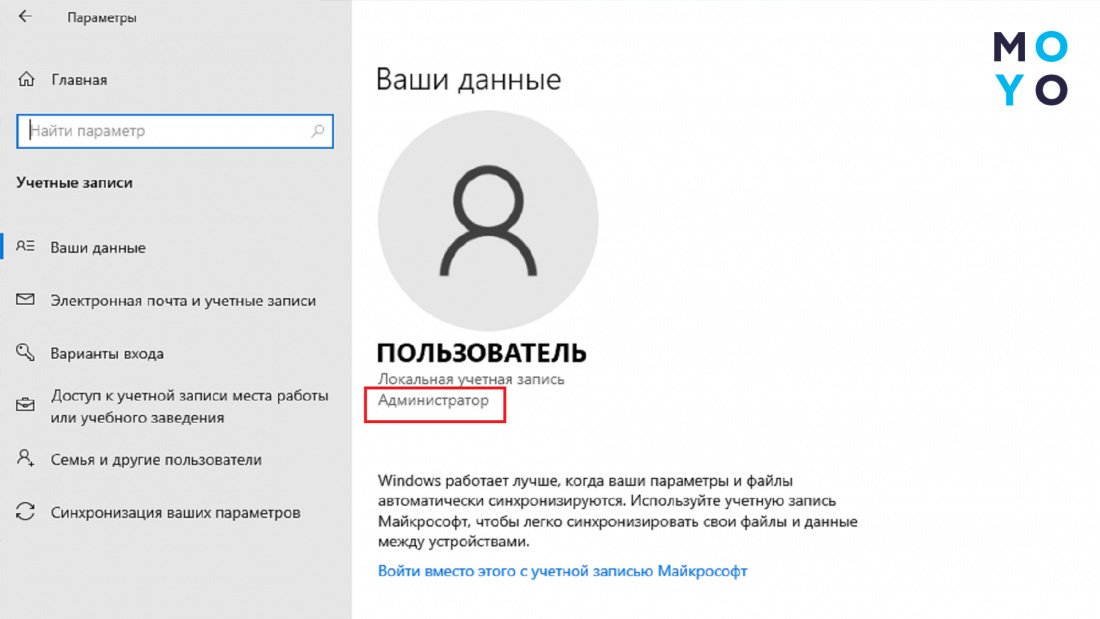
Общие методы решения проблемы
Победить случайный мелкий сбой поможет перезагрузка. Но перед этим стоит выполнить проблемное действие — запустить программу, команду, инсталляшку — с правами администратора. В 50% случаев это помогает. Еще важно заходить в Windows по учетке с правами админа. Если речь идет о домашнем компьютере для одного пользователя, единственный разумный вариант — логиниться от имени администратора.
Ошибка при пуске программы: Ошибка при запуске приложения 0xc0000906: суть проблемы и 3 способа решения
Пошаговое руководство по устранению ошибки 5
Чтобы дать вашей учетке права администратора, нужно проделать следующее:
- Правой клацнуть по «Этот компьютер», выбрать «Управление».
- Локальные пользователи — «Пользователи».
- Открыть свою учетку, перейти на вкладочку «Членство в группах», нажать кнопку «Добавить».
- В активном поле написать «Администраторы» без кавычек, подтвердить выполнение, нажав ОК.
- В «Членство в группах» удалить «Пользователи».
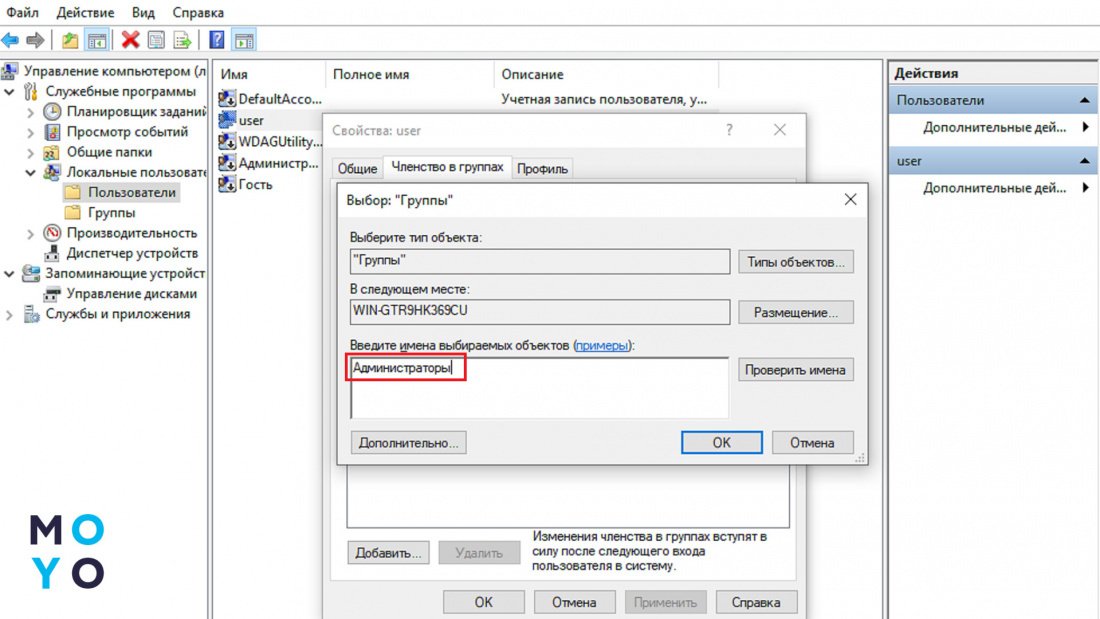
Этот алгоритм сработает, если залогинились под учеткой с правами админа. Запись, которой даете права, может называться user, Петя, Вася и т.д. Название роли не играет.
Неполадки в работе службы могут быть связаны с битыми системными файлами. Это лечится командой sfc /scannow.
Расширенные методы исправления
Иногда Винда пишет ошибку 5 с указанием службы, в этом случае можно подшаманить реестр системы. Такой вариант актуален для опытных юзеров, понимающих, что ручная правка сисреестра может привести к неработоспособности Windows. Алгоритм следующий:
- Запускаем службы с помощью services.msc. Находим службу, упомянутую в сообщении с ошибкой. Открываем, смотрим короткое имя. Например, для «Питания» это Power.
- Запускаем regedit.
- Открываем раздел HKEY_LOCAL_MACHINE\SYSTEM\CurrentControlSet\Services.
- Разыскиваем службу по короткому имени.
- Клацаем правой, выбираем «Разрешения».
- Даем полный доступ системе, администраторам, пользователям, если там отсутствуют соответствующие галочки.
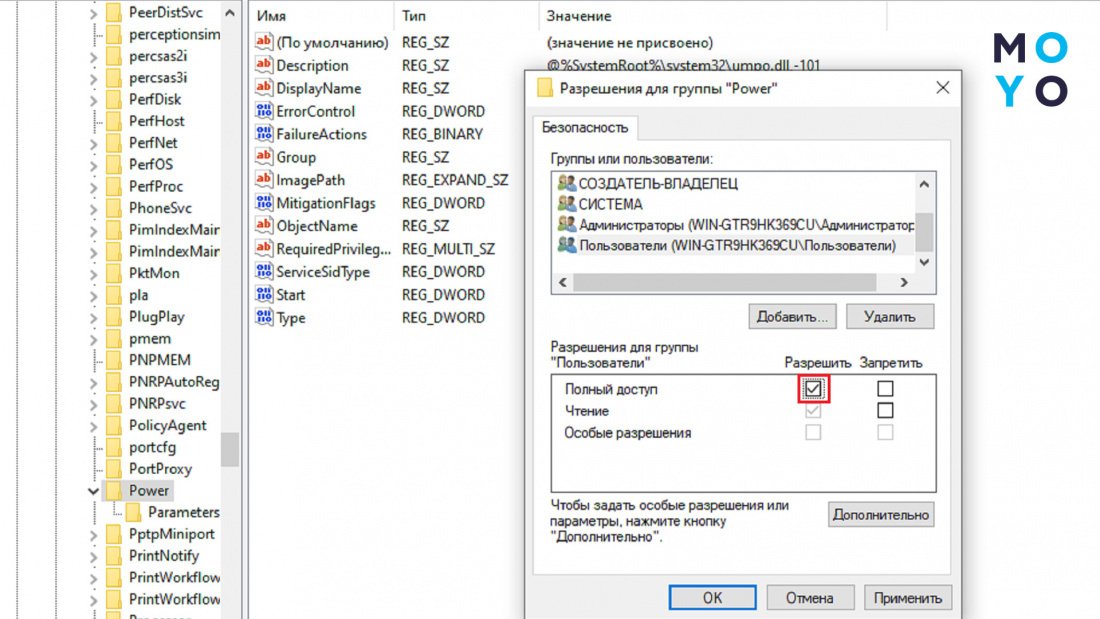
К расширенным методам также относится создание новой учетки и восстановление системы.
Как предотвратить повторение ошибки 5?
Если ошибка появилась после установки программы, попробуйте вместо нее инсталлировать аналогичный софт другого разработчика.
Не пытайтесь самостоятельно ограничивать права учеток — вопросы безопасности доверьте Защитнику Windows. В паре с ним можете использовать антивирус стороннего разработчика.
Не отключайте обновления своей лицензионной операционки. Обновки редко бывают неудачными, многие из них нужны для предотвращения деятельности вредоносного софта.
Разбираемся с синим аварийным экраном: 7 причин ошибки 0xc00000e9 и способы ее устранения
Когда обращаться к специалисту?
Если у вас на компьютере или ноутбуке информация, потеря которой приведет к серьезным неприятностям, не увлекайтесь методами исправления ошибки 5, способными привести к потере данных. К этой категории относится переустановка Windows. Неопытному пользователю ради экономии времени и нервов стоит пригласить специалиста.
В заключение основные направления действий в случае появления ошибки 5, означающей, что отказано в доступе в выбранной Windows 10:
|
Проблема
|
Способ исправления ситуации |
| Не запускается команда или не стартует программа | Запустить от администратора |
| Не хватает полномочий учетной записи | Наделить ее правами или войти под другим юзером. Возможно, создать новую учетку |
| Аварийный код связан с недоступностью файлов | Дать доступ в «Безопасности» системного диска |
| Забарахлила одна из служб Windows | Внести изменения в сисреестр |
| Ошибка появилась после установки антивируса | Приостановить действие антивируса или удалить его |
| Кроме кода 5 с Виндой есть и другие проблемы | Запустить sfc /scannow или восстановление системы |
| Не удалось установить Винду | Попытать счастья с нормальной версией Windows |
Ошибочка №5 выскакивает в разных ситуациях. Самый простой способ обойти проблему — запуск от админа. Если он не помогает — пробуйте разные варианты или зовите специалиста.
Разбираемся с зависанием системы: 7 способов устранения ошибки 0x8000ffff



